在Word2016上怎么单独编辑页码?
时间:2021-11-04 来源:互联网
最近使用word2016写论文的同学可能会遇到一些格式的问题,比如目录、摘要要单独编辑页码。word新版本整个版面的确有了一些变化,我们该怎么在word2016上编辑单独页码呢?

步骤
将光标放在需要更改页码那一页的页首——也就是本页第一个字的前面。

在任务栏里找到布局,布局下面有个分隔符,点开。

分隔符分为分页符和分节符。我们需要的是分节符的下一页,它和分页很像,但不一样的是它能将页面彻底分开,从而可以重新编辑页码。点击下一页,这个时候光标停留的那页就被分开了。

这个时候光标仍然不动,找到插入选项的页码,点击设置页码格式。

点击页码格式里的起始页码,将起始号码改成1,点击确定,这个时候你就发现这一页的页码变成了1。目录、摘要等都可以用这个方法做到单独编辑页码。

对于目录,将光标放在目录两个大字前面(即页首),重复上述步骤即可。对于摘要,将光标放在摘要两个字前面,重复上述步骤。


以上就是在Word2016上怎么单独编辑页码方法介绍,操作很简单,希望能对大家有所帮助!
相关阅读更多 +
-
《密特罗德究极4》删减内容曝光 话痨哥原本更啰嗦 2025-12-31
-
 《猎魔传奇》伙伴系统攻略 2025-12-31
《猎魔传奇》伙伴系统攻略 2025-12-31 -
 《猎魔传奇》物品获取攻略 2025-12-31
《猎魔传奇》物品获取攻略 2025-12-31 -
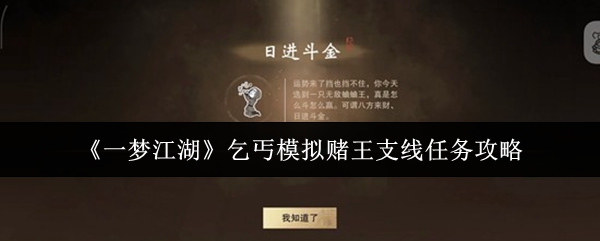 《一梦江湖》乞丐模拟赌王支线任务攻略 2025-12-31
《一梦江湖》乞丐模拟赌王支线任务攻略 2025-12-31 -
 《名将杀》申不害加鲁肃组合玩法攻略 2025-12-31
《名将杀》申不害加鲁肃组合玩法攻略 2025-12-31 -
 《这城有良田》诸葛亮VS李善德对比分析 2025-12-31
《这城有良田》诸葛亮VS李善德对比分析 2025-12-31
最近更新





